Azure PowerShell을 통해 Azure Stack Edge Mini R 디바이스에서 VPN 구성
VPN 옵션은 Azure Stack Edge Mini R 또는 Azure Stack Edge Pro R 디바이스에서 Azure로 TLS를 통해 이동 중인 데이터에 대한 두 번째 암호화 계층을 제공합니다. Azure Portal 또는 Azure PowerShell을 통해 Azure Stack Edge Mini R 디바이스에 VPN을 구성할 수 있습니다.
이 문서에서는 Azure PowerShell 스크립트를 사용하여 클라우드에 구성을 생성하는 Azure Stack Edge Mini R 디바이스에서 P2S(Point-to-Site) VPN을 구성하는 데 필요한 단계를 설명합니다. Azure Stack Edge 디바이스의 구성은 로컬 UI를 통해 수행됩니다.
VPN 설정 정보
P2S VPN 게이트웨이 연결을 사용하면 개별 클라이언트 컴퓨터 또는 Azure Stack Edge Mini R 디바이스에서 가상 네트워크에 대한 보안 연결을 만들 수 있습니다. 클라이언트 컴퓨터 또는 디바이스에서 P2S 연결을 시작합니다. 이 경우 P2S 연결은 표준 기반 IPsec VPN 솔루션인 IKEv2 VPN을 사용합니다.
일반적인 워크플로에는 다음 단계가 포함됩니다.
- 필수 조건을 구성합니다.
- Azure에서 필요한 리소스를 설정합니다.
- 가상 네트워크 및 필수 서브넷을 만들어 구성합니다.
- Azure VPN Gateway(Virtual Network Gateway)를 만들고 구성합니다.
- Azure Firewall을 설정하고 네트워크 및 앱 규칙을 추가합니다.
- Azure 경로 테이블을 만들고 경로를 추가합니다.
- VPN 게이트웨이에서 지점 및 사이트 간을 사용하도록 설정합니다.
- 클라이언트 주소 풀을 추가합니다.
- 터널 종류를 구성합니다.
- 인증 유형을 구성합니다.
- 인증서를 만듭니다.
- 인증서를 업로드합니다.
- 전화 번호부를 다운로드합니다.
- 디바이스의 로컬 웹 UI에서 VPN을 설정합니다.
- 전화 번호부를 제공합니다.
- 서비스 태그(json) 파일을 제공합니다.
자세한 내용은 다음 섹션에 나와 있습니다.
필수 구성 요소 구성
Azure Stack Edge Mini R 디바이스 설치의 지침에 따라 설치된 Azure Stack Edge Mini R 디바이스에 대한 액세스 권한이 있어야 합니다. 이 디바이스는 Azure와 P2S 연결을 설정합니다.
Azure에서 Azure Stack Edge 서비스에 대해 활성화된 유효한 Azure 구독에 대한 액세스 권한이 있어야 합니다. 이 구독을 사용하여 Azure에서 해당 리소스를 만들어 Azure Stack Edge Mini R 디바이스를 관리합니다.
Azure Stack Edge Mini R 디바이스에 액세스하는 데 사용할 Windows 클라이언트에 액세스할 수 있습니다. 이 클라이언트를 사용하여 클라우드에서 프로그래밍 방식으로 구성합니다.
Windows 클라이언트에 필요한 PowerShell 버전을 설치하려면 다음 명령을 실행합니다.
Install-Module -Name Az -AllowClobber -Scope CurrentUser Import-Module Az.AccountsAzure 계정 및 구독에 연결하려면 다음 명령을 실행합니다.
Connect-AzAccount Set-AzContext -Subscription "<Your subscription name>"VPN을 구성하기 위해 Azure Stack Edge Mini R 디바이스와 함께 사용하는 Azure 구독 이름을 제공합니다.
클라우드에서 구성하는 데 필요한 스크립트를 다운로드합니다. 스크립트는 다음을 수행합니다.
- Azure 가상 네트워크와 GatewaySubnet 및 AzureFirewallSubnet 서브넷을 만듭니다.
- Azure VPN 게이트웨이를 만들어 구성합니다.
- Azure 로컬 네트워크 게이트웨이를 만들어 구성합니다.
- Azure VPN Gateway와 로컬 네트워크 게이트웨이 간에 Azure VPN 연결을 만들고 구성합니다.
- Azure Firewall을 만들고 네트워크 규칙, 앱 규칙을 추가합니다.
- Azure 경로 테이블을 만들고 경로를 추가합니다.
Azure 리소스를 만들려는 Azure Portal에서 리소스 그룹을 만듭니다. Azure Portal의 서비스 목록으로 이동하여 리소스 그룹을 선택한 다음, + 추가를 선택합니다. 리소스 그룹의 구독 정보와 이름을 제공한 다음, 만들기를 선택합니다. 이 리소스 그룹으로 이동하면 현재 해당 그룹에 리소스가 없어야 합니다.
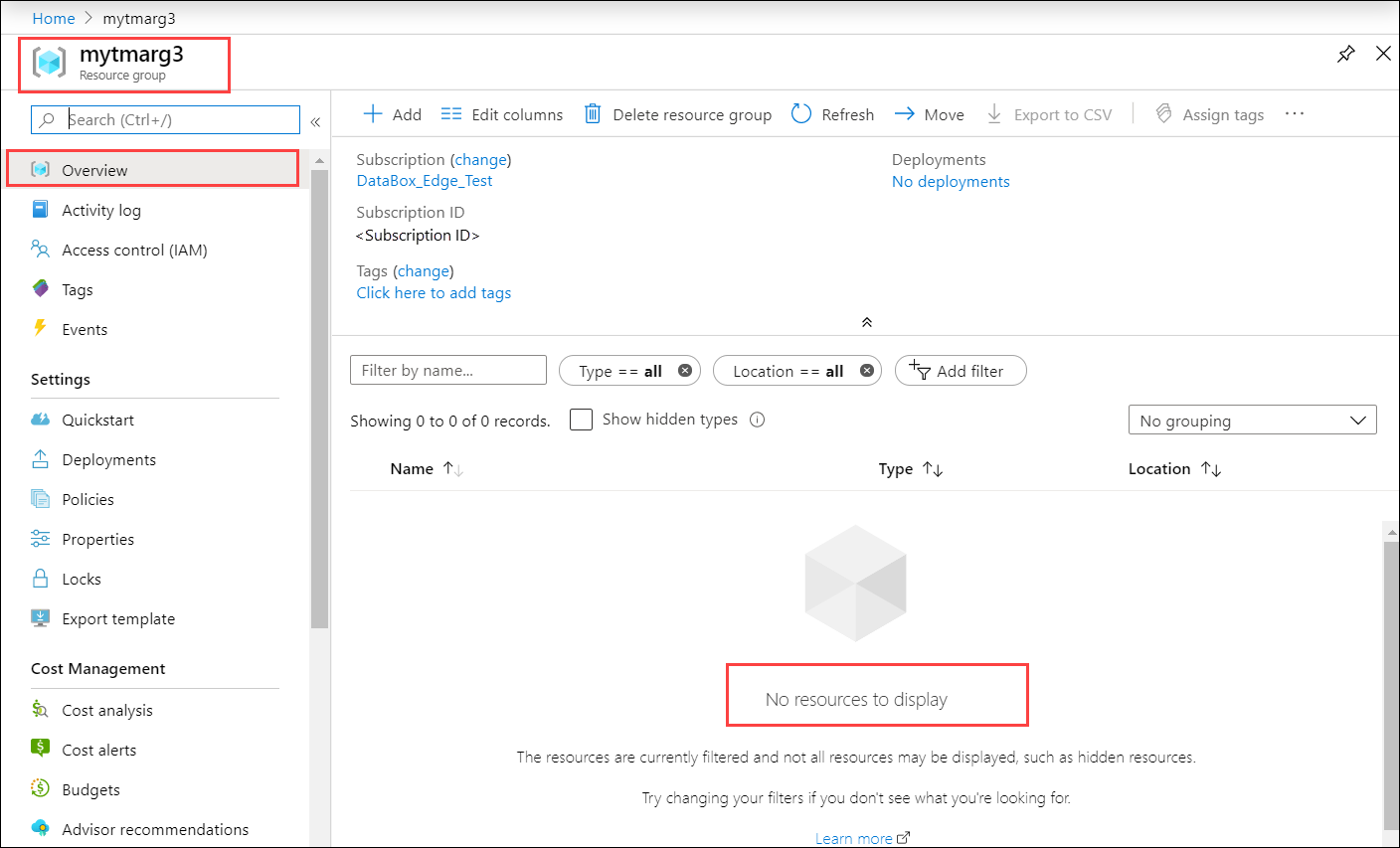
Azure Stack Edge Mini R 디바이스에 대해
.cer형식의 Base 64 인코딩 인증서가 있어야 합니다. 이 인증서는 프라이빗 키를 사용하여pfx로 Azure Stack Edge 디바이스에 업로드해야 합니다. 이 인증서는 P2S 연결을 설정하려는 클라이언트의 저장소의 신뢰할 수 있는 루트에도 설치되어야 합니다.
스크립트 사용
먼저 매개 변수를 입력하도록 parameters-p2s.json 파일을 수정합니다. 그런 다음, 수정된 json 파일을 사용하여 스크립트를 실행합니다.
이러한 각 단계는 다음 섹션에서 설명합니다.
서비스 태그 파일 다운로드
스크립트를 다운로드한 폴더에 ServiceTags.json 파일이 이미 있을 수 있습니다. 그렇지 않은 경우 서비스 태그 파일을 다운로드할 수 있습니다.
Azure에서 로컬 클라이언트로 서비스 태그를 다운로드하고 https://www.microsoft.com/download/details.aspx?id=56519 스크립트를 포함하는 동일한 폴더에 json 파일로 저장합니다.
이 파일은 이후 단계에서 로컬 웹 UI에 업로드됩니다.
매개 변수 파일 수정
첫 번째 단계는 parameters-p2s.json 파일을 수정하고 변경 내용을 저장하는 것입니다.
만든 Azure 리소스에 다음 이름을 제공합니다.
| 매개 변수 이름 | 설명 |
|---|---|
| virtualNetworks_vnet_name | Azure Virtual Network 이름 |
| azureFirewalls_firewall_name | Azure Firewall 이름 |
| routeTables_routetable_name | Azure 라우팅 테이블 이름 |
| publicIPAddresses_VNGW_public_ip_name | 가상 네트워크 게이트웨이의 공용 IP 이름입니다. |
| virtualNetworkGateways_VNGW_name | Azure VPN 게이트웨이(가상 네트워크 게이트웨이) 이름 |
| publicIPAddresses_firewall_public_ip_name | Azure Firewall의 공용 IP 주소 이름 |
| location | 가상 네트워크를 만들려는 지역입니다. 디바이스와 연결된 지역을 선택합니다. |
| RouteTables_routetable_onprem_name | 방화벽이 패킷을 Azure Stack Edge 디바이스로 다시 라우팅하는 데 도움이 되는 추가 경로 테이블의 이름입니다. 스크립트는 두 개의 추가 경로를 만들고 default 및 FirewallSubnet을 이 경로 테이블과 연결합니다. |
가상 네트워크 및 관련 서브넷(default, firewall, GatewaySubnet)을 포함하여 생성한 Azure 리소스에 대해 다음 IP 주소 및 주소 공간을 제공합니다.
| 매개 변수 이름 | 설명 |
|---|---|
| VnetIPv4AddressSpace | 가상 네트워크와 연결된 주소 공간입니다. Vnet IP 범위를 개인 IP 범위(https://en.wikipedia.org/wiki/Private_network#Private_IPv4_addresses)로 제공합니다. |
| DefaultSubnetIPv4AddressSpace | 가상 네트워크의 Default 서브넷과 연결된 주소 공간입니다. |
| FirewallSubnetIPv4AddressSpace | 가상 네트워크의 Firewall 서브넷과 연결된 주소 공간입니다. |
| GatewaySubnetIPv4AddressSpace | 가상 네트워크의 GatewaySubnet과 연결된 주소 공간입니다. |
| GatewaySubnetIPv4bgpPeeringAddress | BGP 통신용으로 예약된 IP 주소이며 가상 네트워크의 GatewaySubnet과 연결된 주소 공간을 기반으로 합니다. |
| ClientAddressPool | 이 IP 주소는 Azure Portal P2S 구성의 주소 풀에 사용됩니다. |
| PublicCertData | 공용 인증서 데이터는 VPN Gateway에서 연결된 P2S 클라이언트를 인증하는 데 사용됩니다. 인증서 데이터를 가져오려면 루트 인증서를 설치합니다. 인증서가 .cer 확장자로 인코딩된 Base-64인지 확인합니다. 이 인증서를 열고 ==BEGIN CERTIFICATE== 및 ==END CERTIFICATE== 사이에 있는 인증서의 텍스트를 한 줄로 복사합니다. |
스크립트 실행
다음 단계에 따라 수정된 parameters-p2s.json을 사용하고 스크립트를 실행하여 Azure 리소스를 만듭니다.
PowerShell을 실행합니다. 스크립트가 있는 디렉터리로 전환합니다.
스크립트를 실행합니다.
.\AzDeployVpn.ps1 -Location <Location> -AzureAppRuleFilePath "appRule.json" -AzureIPRangesFilePath "<Service tag json file>" -ResourceGroupName "<Resource group name>" -AzureDeploymentName "<Deployment name>" -NetworkRuleCollectionName "<Name for collection of network rules>" -Priority 115 -AppRuleCollectionName "<Name for collection of app rules>"참고 항목
이 릴리스에서 스크립트는 미국 동부 위치에서만 작동합니다.
스크립트를 실행할 때 다음 정보를 입력해야 합니다.
매개 변수 설명 위치 Azure 리소스를 만들어야 하는 지역입니다. AzureAppRuleFilePath appRule.json의 파일 경로입니다.AzureIPRangesFilePath 이전 단계에서 다운로드한 서비스 태그 json 파일입니다. ResourceGroupName 모든 Azure 리소스를 만드는 리소스 그룹의 이름입니다. AzureDeploymentName Azure 배포의 이름입니다. NetworkRuleCollectionName Azure Firewall에 생성되어 추가되는 모든 네트워크 규칙 모음의 이름입니다. 우선 순위 생성된 모든 네트워크 및 애플리케이션 규칙에 할당된 우선 순위입니다. AppRuleCollectionName Azure Firewall에 생성되어 추가되는 모든 애플리케이션 규칙 컬렉션의 이름입니다. 샘플 출력은 다음과 같습니다.
PS C:\Offline docs\AzureVpnConfigurationScripts> .\AzDeployVpn.ps1 -Location eastus -AzureAppRuleFilePath "appRule.json" -AzureIPRangesFilePath ".\ServiceTags_Public_20200203.json" -ResourceGroupName "mytmarg3" -AzureDeploymentName "tmap2stestdeploy1" -NetworkRuleCollectionName "testnrc1" -Priority 115 -AppRuleCollectionName "testarc2" validating vpn deployment parameters Starting vpn deployment C:\Offline docs\AzureVpnConfigurationScripts\parameters-p2s.json C:\Offline docs\AzureVpnConfigurationScripts\template-p2s.json vpn deployment: tmap2stestdeploy1 started and status: Running Waiting for vpn deployment completion.... ==== CUT ==================== CUT ============== Adding route 191.236.0.0/18 for AzureCloud.eastus Adding route 191.237.0.0/17 for AzureCloud.eastus Adding route 191.238.0.0/18 for AzureCloud.eastus Total Routes:294, Existing Routes: 74, New Routes Added: 220 Additional routes getting addedImportant
- 이 스크립트를 실행하는 데 약 90분이 걸립니다. 스크립트가 시작되기 직전에 네트워크에 로그인해야 합니다.
- 어떤 이유로든 스크립트에 실패한 세션이 있는 경우 리소스 그룹을 삭제하여 그 아래에 생성된 모든 리소스를 삭제해야 합니다.
스크립트가 완료되면 스크립트가 있는 동일한 폴더에 배포 로그가 생성됩니다.
Azure 리소스 확인
스크립트를 성공적으로 실행한 후 모든 리소스가 Azure에서 생성되었는지 확인합니다. 만든 리소스 그룹으로 이동합니다. 다음과 같은 리소스가 표시됩니다.
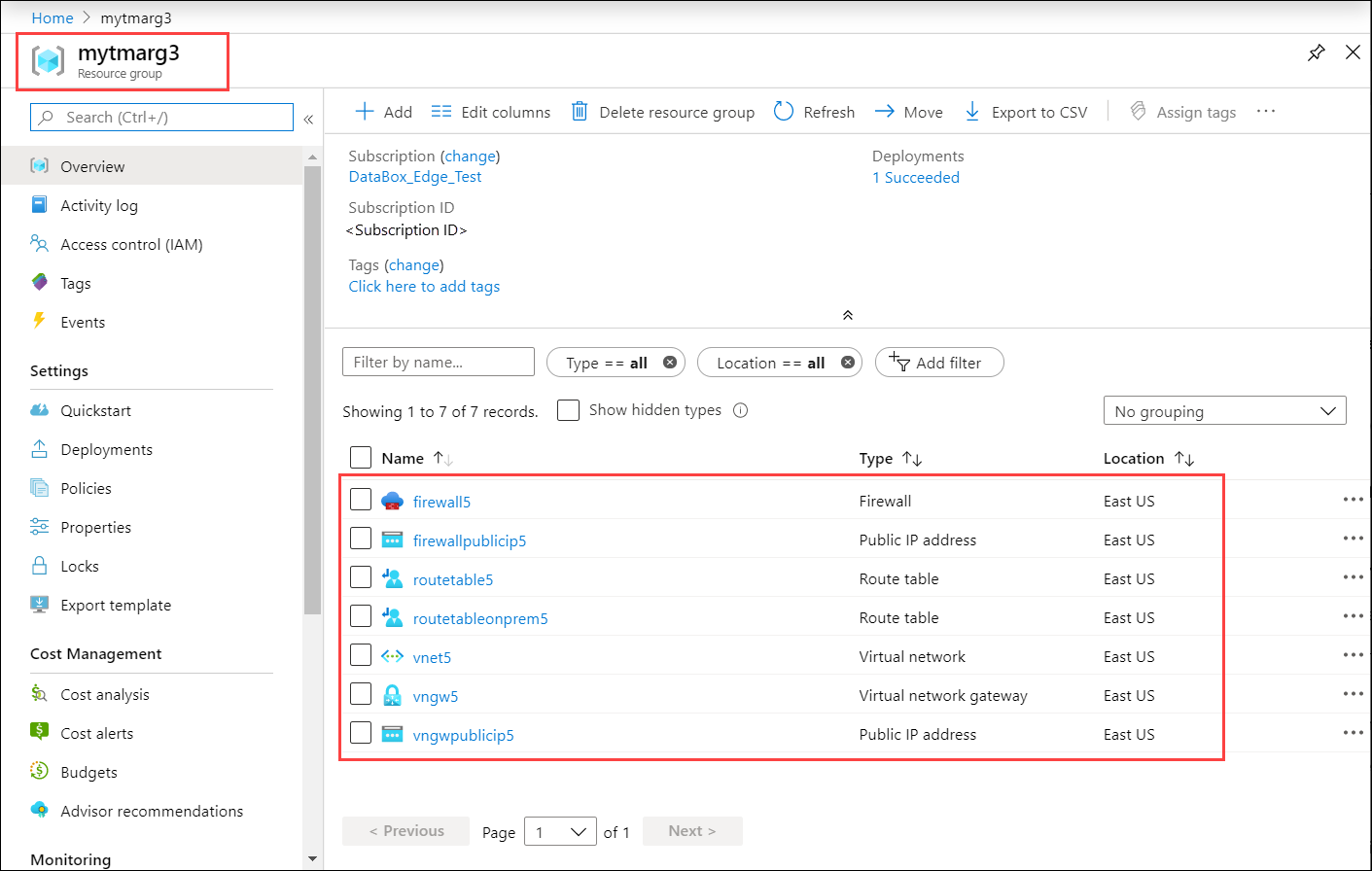
VPN 프로필에 대한 전화 번호부 다운로드
이 단계에서는 디바이스에 대한 VPN 프로필을 다운로드합니다.
Azure Portal에서 리소스 그룹으로 이동한 후 이전 단계에서 만든 가상 네트워크 게이트웨이를 선택합니다.
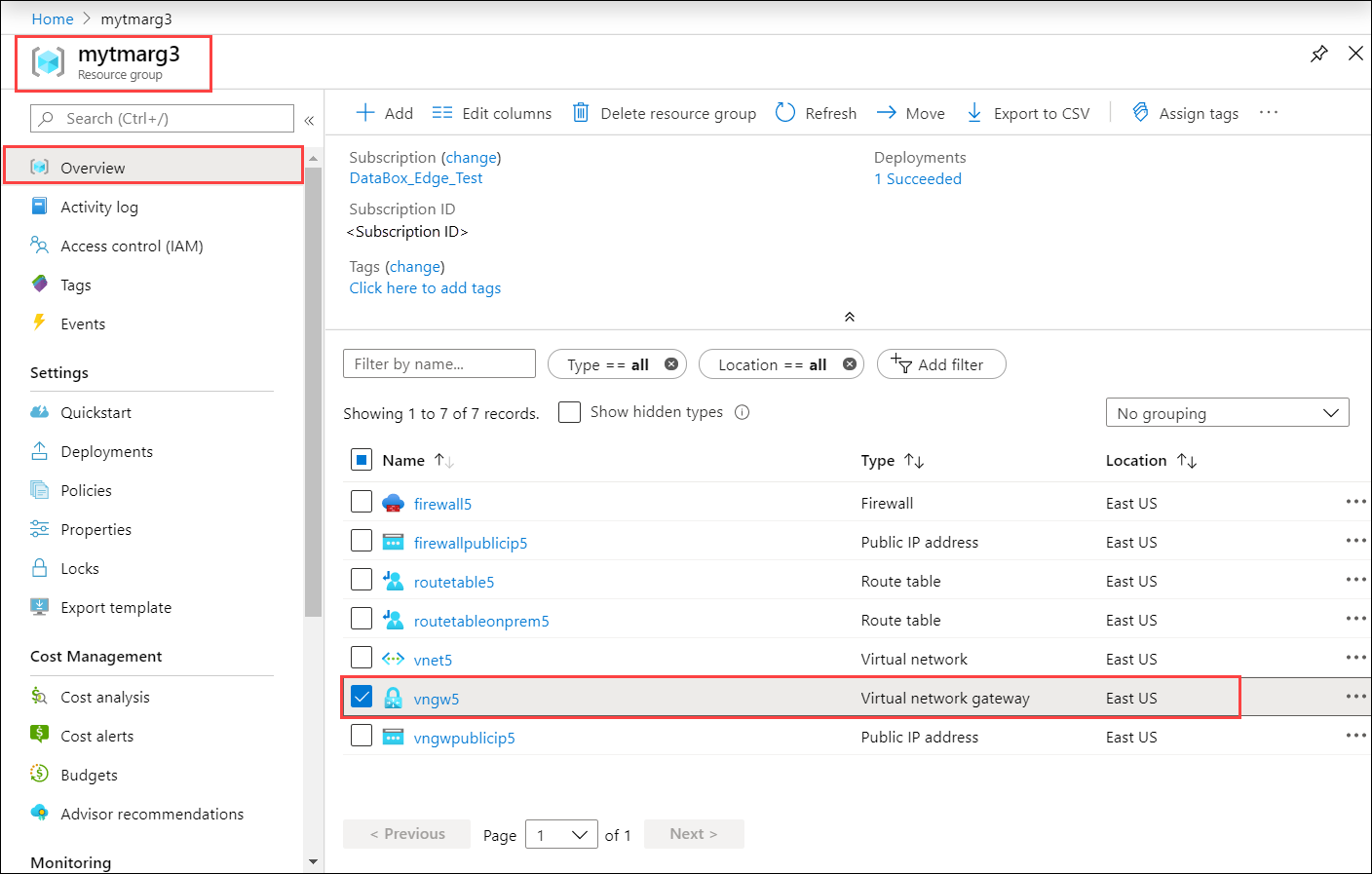
설정 > 지점 및 사이트 간 구성으로 이동합니다. VPN 클라이언트 다운로드를 선택합니다.
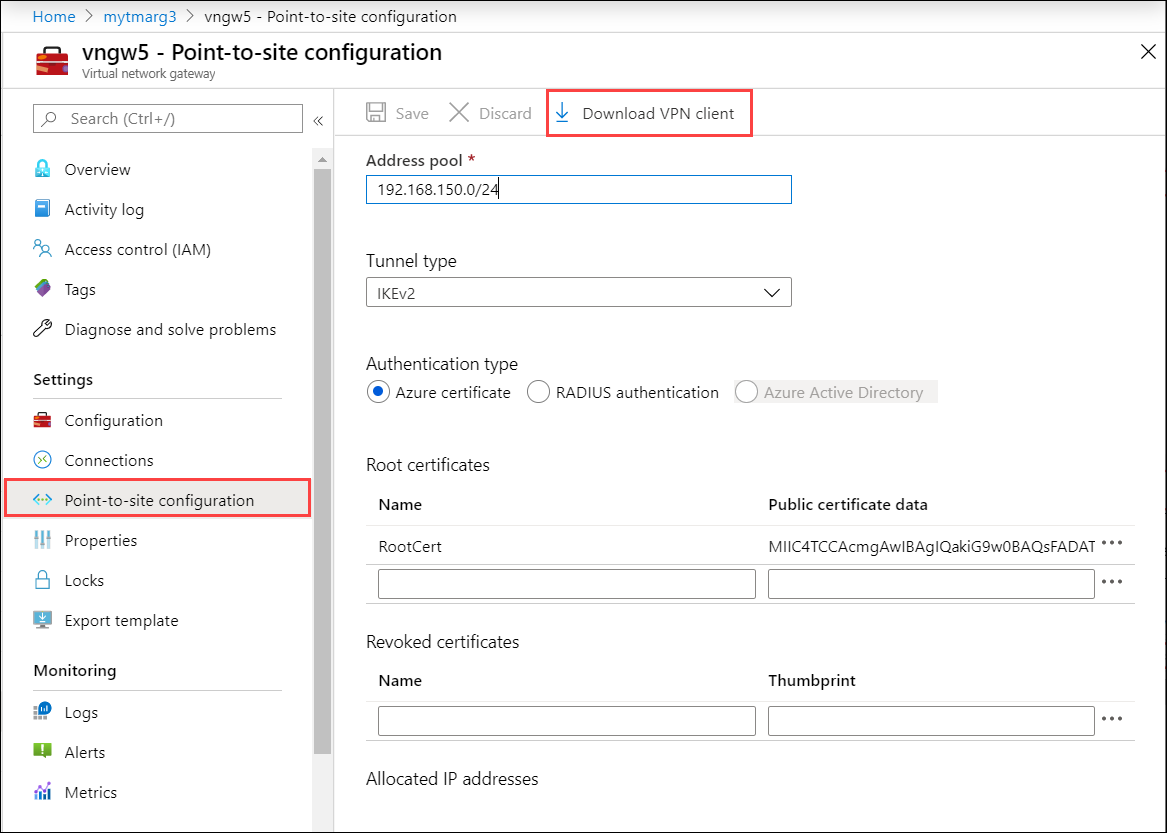
압축된 프로필을 저장하고 Windows 클라이언트에서 압축을 풉니다.
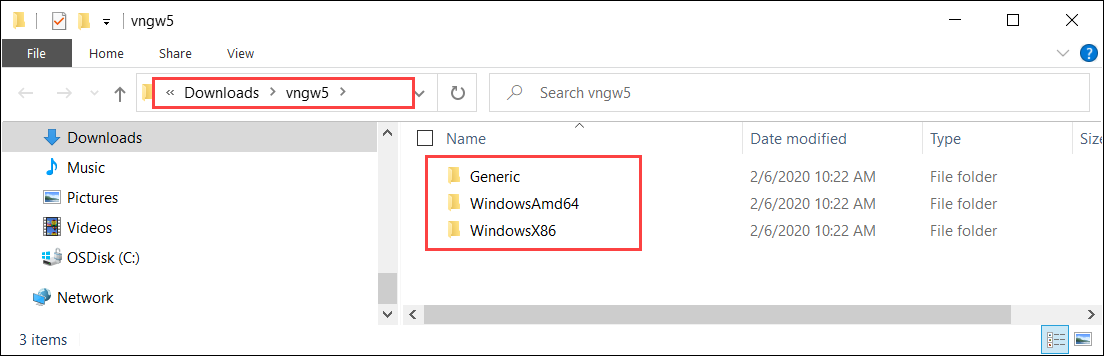
WindowsAmd64 폴더로 이동한 다음,
.exe: VpnClientSetupAmd64.exe를 추출합니다.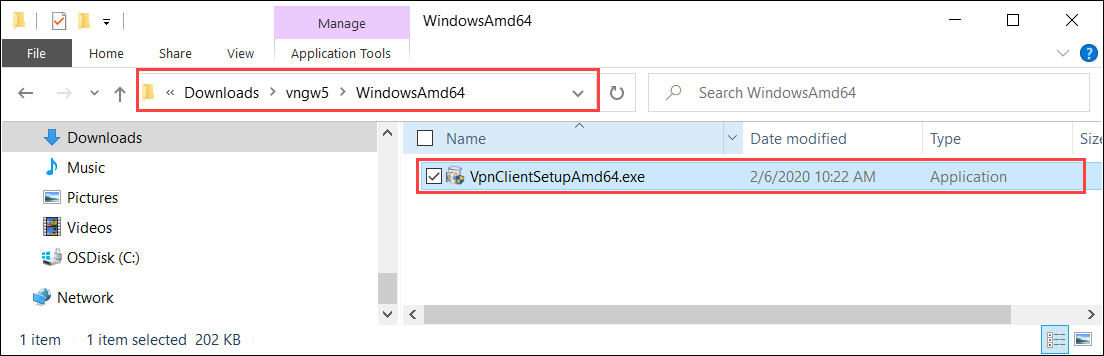
임시 경로를 만듭니다. 예시:
C:\NewTemp\vnet\tmpPowerShell을 실행하고
.exe가 있는 디렉터리로 이동합니다..exe를 실행하려면 다음을 입력합니다..\VpnClientSetupAmd64.exe /Q /C /T:"C:\NewTemp\vnet\tmp"임시 경로에 새 파일이 포함됩니다. 샘플 출력은 다음과 같습니다.
PS C:\windows\system32> cd "C:\Users\Ase\Downloads\vngw5\WindowsAmd64" PS C:\Users\Ase\Downloads\vngw5\WindowsAmd64> .\VpnClientSetupAmd64.exe /Q /C /T:"C:\NewTemp\vnet\tmp" PS C:\Users\Ase\Downloads\vngw5\WindowsAmd64> cd "C:\NewTemp\vnet" PS C:\NewTemp\vnet> ls .\tmp Directory: C:\NewTemp\vnet\tmp Mode LastWriteTime Length Name ---- ------------- ------ ---- -a---- 2/6/2020 6:18 PM 947 8c670077-470b-421a-8dd8-8cedb4f2f08a.cer -a---- 2/6/2020 6:18 PM 155 8c670077-470b-421a-8dd8-8cedb4f2f08a.cmp -a---- 2/6/2020 6:18 PM 3564 8c670077-470b-421a-8dd8-8cedb4f2f08a.cms -a---- 2/6/2020 6:18 PM 11535 8c670077-470b-421a-8dd8-8cedb4f2f08a.inf -a---- 2/6/2020 6:18 PM 2285 8c670077-470b-421a-8dd8-8cedb4f2f08a.pbk -a---- 2/6/2020 6:18 PM 5430 azurebox16.ico -a---- 2/6/2020 6:18 PM 4286 azurebox32.ico -a---- 2/6/2020 6:18 PM 138934 azurevpnbanner.bmp -a---- 2/6/2020 6:18 PM 46064 cmroute.dll -a---- 2/6/2020 6:18 PM 196 routes.txt PS C:\NewTemp\vnet>.pbk 파일은 VPN 프로필의 전화 번호부입니다. 이는 로컬 UI에서 사용합니다.
디바이스의 VPN 구성
Azure Stack Edge 디바이스의 로컬 UI에서 이러한 단계를 따릅니다.
로컬 UI에서 VPN 페이지롤 이동합니다. VPN 상태에서 구성을 선택합니다.
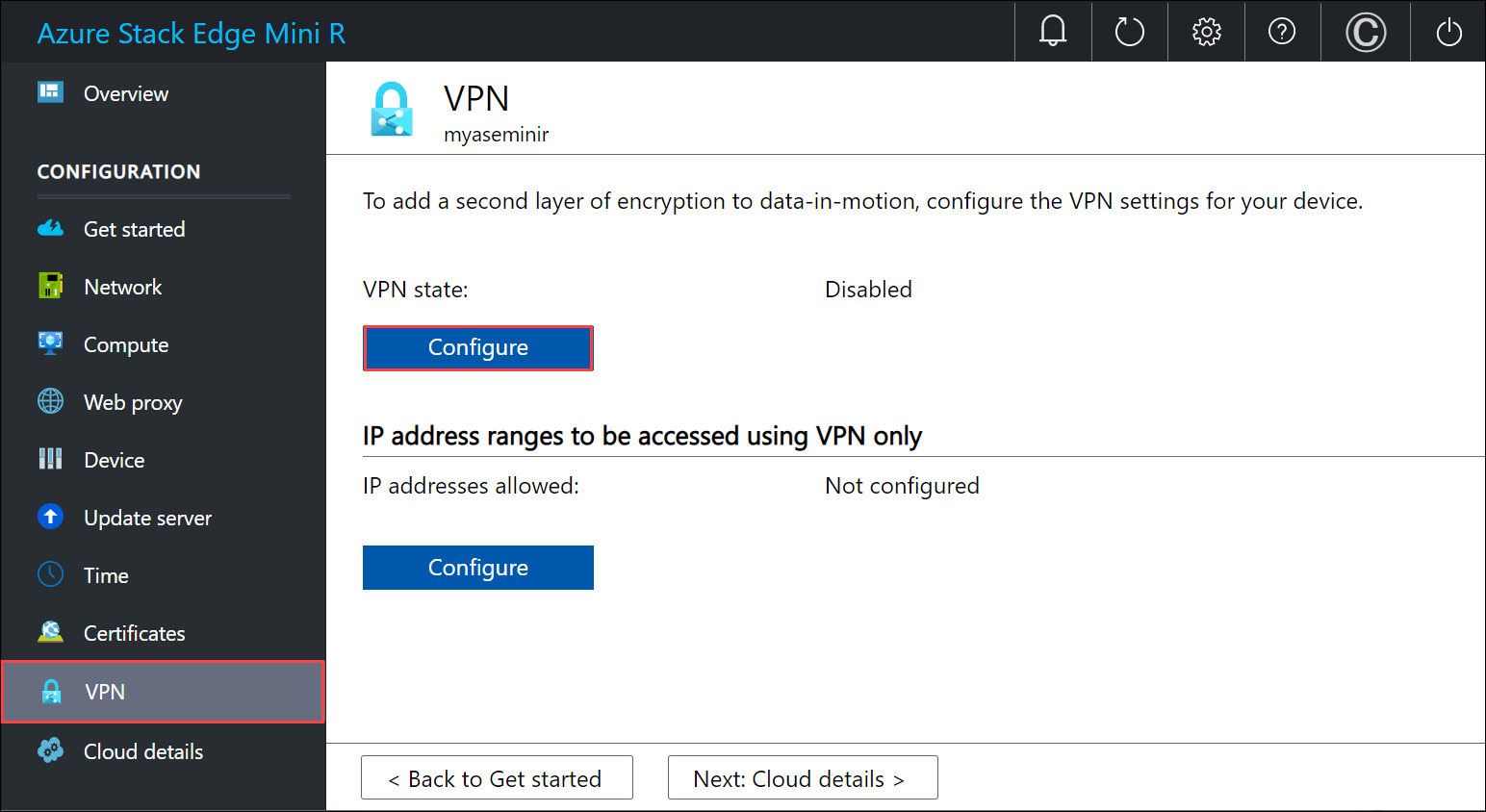
VPN 구성 블레이드에서:
- 전화 번호부 파일 업로드에서, 이전 단계에서 만든 .pbk 파일을 가리킵니다.
- 공용 IP 목록 구성 파일 업로드에서 Azure 데이터 센터 IP 범위 JSON 파일을 입력으로 제공합니다. 이전 단계에서 이 파일을 다운로드했습니다. https://www.microsoft.com/download/details.aspx?id=56519
- 지역으로 eastus를 선택하고 적용을 선택합니다.
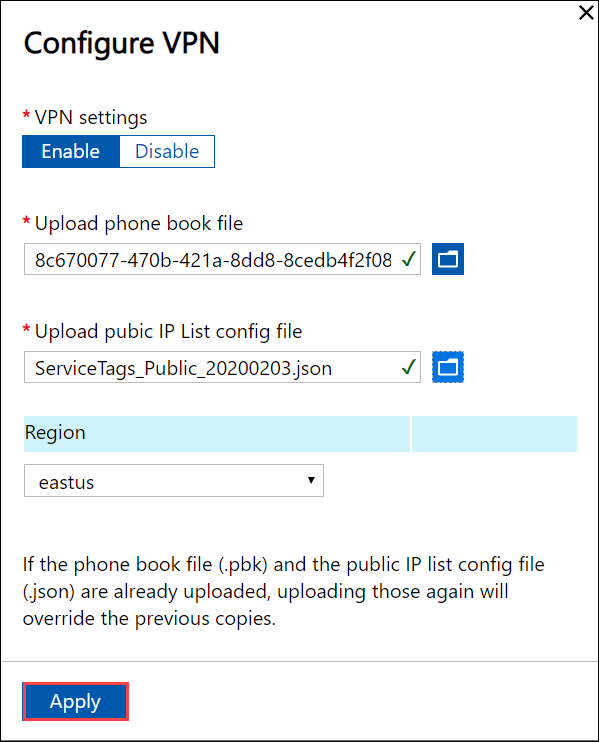
VPN 만 사용하여 액세스할 IP 주소 범위 섹션에서 Azure Virtual Network에 대해 선택한 Vnet IPv4 범위를 입력합니다.
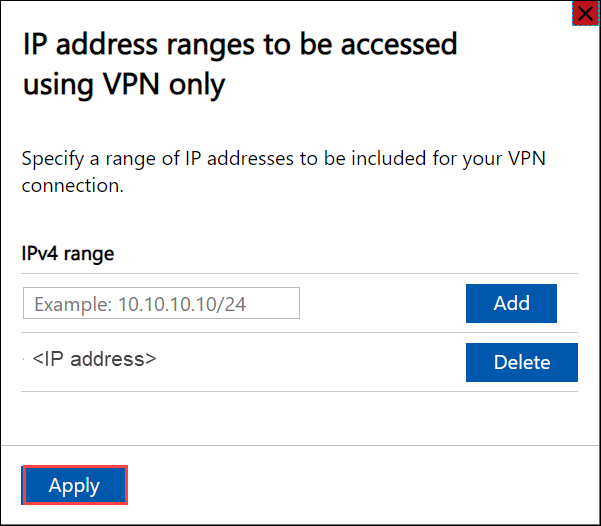
클라이언트 연결 확인
- Azure Portal에서 VPN 게이트웨이로 이동합니다.
- 설정 > 지점 및 사이트 간 구성으로 이동합니다. 할당된 IP 주소 아래에 Azure Stack Edge 디바이스의 IP 주소가 표시되어야 합니다.
VPN을 통한 데이터 전송 유효성 검사
VPN이 작동하는지 확인하려면 데이터를 SMB 공유로 복사합니다. Azure Stack Edge 디바이스에서 공유 추가의 단계를 따릅니다.
파일(예: \data\pictures\waterfall.jpg)을 클라이언트 시스템에 탑재한 SMB 공유에 복사합니다.
데이터가 복사되는 동안 VPN을 통해 데이터가 이동하는지 확인하려면 다음을 수행합니다.
Azure Portal에서 VPN 게이트웨이로 이동합니다.
모니터링 > 메트릭으로 이동합니다.
오른쪽 창에서 VPN 게이트웨이로 범위, 게이트웨이 P2S 대역폭으로 메트릭, 평균으로 집계를 선택합니다.
데이터가 복사되는 동안 대역폭 사용률이 증가하고 데이터 복사가 완료되면 대역폭 사용률이 감소합니다.

이 파일이 클라우드의 스토리지 계정에 표시되는지 확인합니다.
문제 디버그
문제를 디버그하려면 다음 명령을 사용합니다.
Get-AzResourceGroupDeployment -DeploymentName $deploymentName -ResourceGroupName $ResourceGroupName
샘플 출력은 다음과 같습니다.
PS C:\Projects\TZL\VPN\Azure-VpnDeployment> Get-AzResourceGroupDeployment -DeploymentName "tznvpnrg14_deployment" -ResourceGroupName "tznvpnrg14"
DeploymentName : tznvpnrg14_deployment
ResourceGroupName : tznvpnrg14
ProvisioningState : Succeeded
Timestamp : 1/21/2020 6:23:13 PM
Mode : Incremental
TemplateLink :
Parameters :
Name Type Value
=========================================== ========================= ==========
virtualNetworks_vnet_name String tznvpnrg14_vnet
azureFirewalls_firewall_name String tznvpnrg14_firewall
routeTables_routetable_name String tznvpnrg14_routetable
publicIPAddresses_VNGW_public_ip_name String tznvpnrg14_vngwpublicip
virtualNetworkGateways_VNGW_name String tznvpnrg14_vngw
publicIPAddresses_firewall_public_ip_name String tznvpnrg14_fwpip
localNetworkGateways_LNGW_name String tznvpnrg14_lngw
connections_vngw_lngw_name String tznvpnrg14_connection
location String East US
vnetIPv4AddressSpace String 172.24.0.0/16
defaultSubnetIPv4AddressSpace String 172.24.0.0/24
firewallSubnetIPv4AddressSpace String 172.24.1.0/24
gatewaySubnetIPv4AddressSpace String 172.24.2.0/24
gatewaySubnetIPv4bgpPeeringAddress String 172.24.2.254
customerNetworkAddressSpace String 10.0.0.0/18
customerPublicNetworkAddressSpace String 207.68.128.0/24
dbeIOTNetworkAddressSpace String 10.139.218.0/24
azureVPNsharedKey String 1234567890
dbE-Gateway-ipaddress String 207.68.128.113
Outputs :
Name Type Value
======================= ========================= ==========
virtualNetwork Object {
"provisioningState": "Succeeded",
"resourceGuid": "dcf673d3-5c73-4764-b077-77125eda1303",
"addressSpace": {
"addressPrefixes": [
"172.24.0.0/16"
]
================= CUT ============================= CUT ===========================
Get-AzResourceGroupDeploymentOperation -ResourceGroupName $ResourceGroupName -DeploymentName $AzureDeploymentName